Cách đây không lâu, hiếm có gia đình nào có được dù chỉ một chiếc máy tính. Ý tưởng mỗi người sẽ có một chiếc máy tính có vẻ buồn cười trong những ngày đầu của cuộc cách mạng PC. Giờ đây, hầu hết mọi người đều được trang bị nhiều thiết bị điện toán mạnh mẽ, cả trên người và khi ở nhà.
Nếu bạn có nhiều máy tính trong nhà, bạn có thực sự cần phải di chuyển giữa chúng để sử dụng tất cả không? Câu trả lời là, tất nhiên, không có. Bạn có thể sử dụng một con chuột, bàn phím và thiết lập màn hình để điều khiển nhiều máy tính.

Giải pháp chính xác cho bạn sẽ phụ thuộc vào cấu hình máy tính của bạn. Họ có nằm cạnh nhau trên cùng một bàn không? Họ ở khác phòng à? Các phương pháp khác nhau để điều khiển nhiều máy tính từ một bộ màn hình và điều khiển dưới đây phục vụ cho hầu hết mọi kết hợp thiết lập nhiều máy tính.
Nội dung bài viết
Kết nối hai máy tính với một màn hình với nhiều cổng
Câu trả lời đầu tiên đến từ chính những màn hình máy tính hiện đại. Hầu hết các màn hình tốt hiện nay đều có nhiều đầu vào, giống như TV. Hai ổ cắm HDMI hoặc Displayport khá phổ biến, nhưng bạn cũng có thể có một màn hình có sự kết hợp giữa VGA, DVI và HDMI. Tất cả phụ thuộc vào độ tuổi và mô hình của nó.
Để chuyển đổi giữa hai máy tính khác nhau bằng một màn hình, bạn cần truy cập menu bên trong của màn hình và thay đổi đầu vào.


Ưu điểm chính của phương pháp này là bạn có thể sử dụng màn hình hiện có. Nhược điểm chính là bạn vẫn cần hai bộ thiết bị đầu vào hoặc sẽ phải cắm bàn phím và chuột theo cách thủ công vào máy tính kia mỗi lần chuyển đổi. Đối với máy tính mà đôi khi bạn chỉ cần kiểm soát, chẳng hạn như máy chủ phương tiện gia đình, đây là một cách tiếp cận nhanh chóng và giá cả phải chăng nhưng không lý tưởng cho các tình huống khác.
Một số màn hình siêu rộng nhất định có thể hiển thị đầu vào từ hai máy tính khác nhau cùng lúc, trong cấu hình chia đôi màn hình. Điều này rõ ràng có những công dụng riêng của nó, nhưng trừ khi bạn đã sở hữu một màn hình siêu rộng, nếu không chỉ vì lý do này thôi thì bạn không nên ra ngoài và mua một màn hình.
Bộ chuyển mạch KVM phần cứng
“KVM” là viết tắt của Bàn phím, Video và Chuột. Bộ chuyển đổi KVM phần cứng là một thiết bị vật lý có thể chấp nhận kết nối từ nhiều máy tính và sau đó xuất ra một màn hình, đồng thời chấp nhận đầu vào từ một bàn phím và chuột.
Công tắc KVM khác nhau đáng kể cả về giá cả và chức năng. Bạn có thể mua mẫu VGA 2 cổng cơ bản với giá khoảng 20 đô la hoặc chi hàng trăm đô la cho thiết bị 4K 4 cổng cao cấp với các tính năng khá lạ mắt như tùy chọn hình ảnh trong ảnh.


Ưu điểm lớn của bộ chuyển đổi KVM là chúng dễ sử dụng. Chỉ cần cắm mọi thứ vào và sử dụng mỗi máy tính mà không bị ảnh hưởng đến hiệu suất hoặc có khả năng xảy ra trục trặc phần mềm gây ra thời gian ngừng hoạt động.
Tuy nhiên cũng có rất nhiều nhược điểm. Đầu tiên, tất cả các máy tính của bạn cần được kết nối vật lý với bộ chuyển đổi KVM. Tất cả cáp màn hình và cáp USB đều có giới hạn độ dài trước khi bạn cần bắt đầu mua bộ lặp tín hiệu hoặc đơn giản là sử dụng tất cả phần cứng cách bạn vài feet.
Bộ chuyển đổi KVM cũng có thể thực hiện chuyển đổi chậm, tùy thuộc vào phần cứng cụ thể mà bạn đang sử dụng. Có thể mất vài giây để thay đổi giữa các máy tính và nếu bạn phải làm như vậy liên tục thì điều đó có thể hơi khó khăn.
Phần mềm KVM Switch
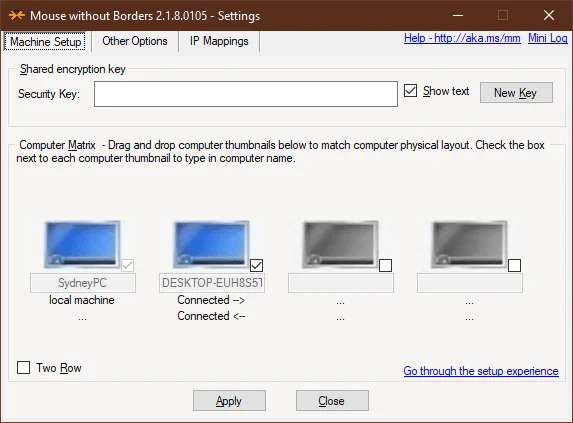
Các bộ chuyển mạch KVM phần mềm thực sự không tương đương với các bộ chuyển mạch KVM phần cứng trong hầu hết các trường hợp. Những gì bạn thực sự nhận được là một giải pháp phần mềm cho phép bạn sử dụng nhiều máy tính bằng chuột và bàn phím của máy tính chính.
Mỗi máy tính vẫn cần có màn hình riêng và ở trong phòng với bạn. Ví dụ về các gói phần mềm này bao gồm:

Vì vậy, đây thực sự là những công tắc “KM” phần mềm và không thực sự giải quyết được vấn đề của chúng tôi. Tuy nhiên, nếu bạn kết hợp bộ chuyển đổi KM phần mềm với giải pháp đầu tiên của chúng tôi là cắm hai máy tính vào một màn hình, bạn sẽ có được bộ chuyển đổi KVM một cách hiệu quả mà không phải trả thêm bất kỳ khoản nào!
Cũng có những KVM phần mềm thực sự, chẳng hạn như Stardock Multiplicity (dùng thử 30 ngày). Rất tiếc, sản phẩm đó không miễn phí, mặc dù bạn có thể dùng thử để xem nó có phù hợp với mình không. Tuy nhiên, so với giá của một KVM phần cứng, Multiplicity thực sự là một món hời và có thêm nhiều lợi thế. Chẳng hạn như thiếu hệ thống cáp và khả năng kết nối các máy tính KVM ở rất xa.
Phần mềm KM switch như Mouse Without Borders thậm chí còn cho phép bạn sử dụng bảng tạm một cách liền mạch và kéo các tệp giữa các máy như thể chúng là một.
Giải pháp máy tính từ xa
Nếu bạn cần điều khiển hai máy tính bằng một màn hình và không thể sử dụng bộ chuyển đổi KVM phần cứng, bạn có thể làm gì? Đặc biệt nếu bạn không sẵn sàng chi tiền cho một phần mềm chuyển đổi KVM chuyên nghiệp.
Câu trả lời tối ưu là sử dụng ứng dụng máy khách và máy chủ từ xa. Về cơ bản, bạn chạy ứng dụng khách trên máy tính, bạn sẽ ngồi và chạy ứng dụng máy chủ trên máy tính thứ hai mà bạn muốn điều khiển.
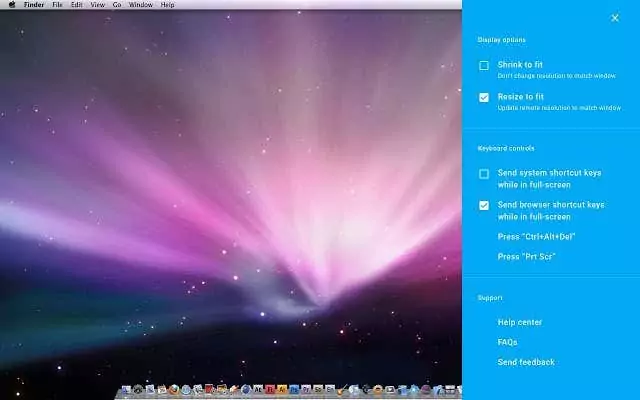
Màn hình của máy tính từ xa tồn tại dưới dạng cửa sổ trên máy chính của bạn. Bạn có thể tối đa hóa nó bất cứ lúc nào, trong trường hợp đó, việc sử dụng nó giống như ngồi trước chính cái máy.
Ngoài ra còn có rất nhiều ứng dụng máy tính từ xa miễn phí để bạn lựa chọn, vì vậy thực sự có vẻ như sử dụng ứng dụng máy tính từ xa là giải pháp tốt nhất, phải không? Chà, có rất nhiều ruồi tiềm năng có thể lọt vào loại thuốc mỡ đa máy tính này.
Vì bạn đang dựa vào kết nối mạng nên mọi sự cố xảy ra với kết nối đó đều có thể là vấn đề. Không có mạng có nghĩa là không có quyền kiểm soát các máy khác. Kết nối kém có thể dẫn đến hiệu suất kém, bao gồm cả độ trễ âm thanh và video. Ngoài ra, nếu máy từ xa bị treo hoặc gặp bất kỳ sự cố nào cần khắc phục vật lý, bạn không thể liên hệ và khắc phục nó.
Tất nhiên, không có lý do gì bạn không thể sử dụng công nghệ máy tính từ xa với một chiếc máy ở ngay đó. Trên thực tế, chỉ cần can thiệp một chút, bạn có thể kết nối trực tiếp hai máy tính với nhau bằng cáp ethernet và chạy phần mềm máy tính từ xa qua kết nối đó, điều này sẽ đáng tin cậy gần như 100% và đủ nhanh.
Có nhiều lựa chọn tốt, nhưng VNC Viewer và Chrome Remote Desktop đều là những lựa chọn tuyệt vời và miễn phí!
